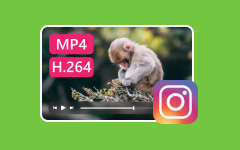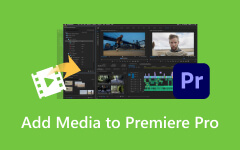Adobe Flash Player n'est plus pris en charge : raisons et solutions proposées
Si vous essayiez d'accéder au contenu Adobe Flash, vous avez sûrement appris qu'une erreur indiquant Adobe Flash Player n'est plus pris en charge a été construit. Ce lecteur était en fait obsolète en 2017 et a été officiellement arrêté en 2020. Bien que cet arrêt se soit produit, il existe encore des solutions de contournement pour continuer à lire des vidéos Flash. Parce que même si cette erreur s'est produite en raison de l'arrêt d'Adobe Flash, certains navigateurs et lecteurs précédents l'ont pris en charge, ainsi que ces fichiers. Oui, les lecteurs alternatifs sont toujours viables. Laissez donc cet article vous expliquer les raisons de cette erreur.
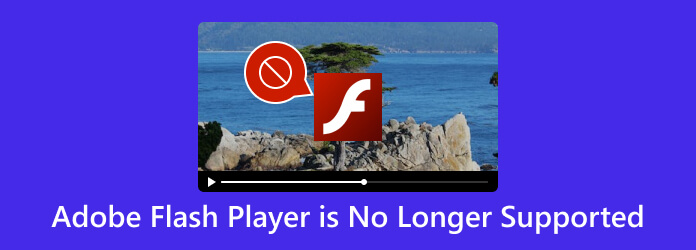
Partie 1. À quoi sert Adobe Flash Player ?
Avant d'apprendre ce qui est arrivé à Adobe Flash, apprenons-en d'abord. Adobe Flash Player, développé par Adobe Systems, était une plate-forme multimédia conçue pour lire des fichiers multimédia sur des applications Web et des sites Web. Il a facilité la lecture de nombreux médias, tels que des vidéos, des animations et des applications interactives, rendant les sites Web plus intéressants. De plus, Adobe Flash Player prend en charge de manière interactive les jeux en ligne et les présentations multimédias à l'aide d'ActionScript, son langage de script. De plus, il était populaire pour ses capacités en matière de graphiques vectoriels, qui permettaient des graphiques évolutifs sans perdre la qualité, idéale pour les graphiques et les animations.
Alors, à quoi sert Adobe Flash Player ? Il s'agissait d'une vidéo en streaming performante avec un développement multiplateforme et une compatibilité entre navigateurs, garantissant une expérience cohérente sur différents systèmes d'exploitation et appareils.
Partie 2. Pourquoi Adobe Flash a-t-il été arrêté
En raison de failles de sécurité, d'obsolescence technique et de transitions rapides vers les normes ouvertes pour le multimédia en ligne, Adobe a officiellement annoncé l'arrêt d'Adobe Flash le 31 décembre 2020. Outre les problèmes de sécurité qui ont rendu le logiciel vulnérable aux attaques de logiciels malveillants et de pirates informatiques, diverses raisons ont conduit à la fin d'Adobe Flash. Ces raisons supplémentaires sont :
- • Consommer beaucoup de ressources, ce qui provoque son crash.
- • Problème de compatibilité, où l'ouverture du contenu Flash avec d'autres appareils échouait fréquemment.
- • Pression juridique de la part du gouvernement, de l'industrie et des régulateurs.
- • Évolution des normes Web, où HTML5, JavaScript, CSS3 et autres ont fourni des fonctionnalités plus standardisées pour produire un contenu riche et interactif.
- • Manque de prise en charge des appareils mobiles. C'est une autre raison pour laquelle Adobe Flash s'est arrêté. Il n'était pas pris en charge par les appareils mobiles comme iOS.
Qu'est-ce que ça veut dire?
Étant donné que Flash Player n'est plus disponible, Adobe n'aura aucun correctif de sécurité ni mise à jour, il vous est désormais recommandé de le désinstaller si vous l'avez sur votre ordinateur pour des raisons de sécurité. D'un autre côté, si vous n'en avez pas mais que vous envisagez d'en acquérir un, malheureusement, le téléchargement d'un Flash Player non autorisé a également été buggé par des virus ou des logiciels malveillants.
Partie 3. Comment lire des vidéos Flash sans Adobe Flash Player
Solution 1. Téléchargez un projecteur Flash Player
Supposons que vous ayez des vidéos Flash existantes telles que des fichiers FLV et SWF sur votre PC et que vous souhaitiez les ouvrir. Dans ce cas, vous pouvez essayer de télécharger le débogueur de contenu du projecteur Flash Player. Mais veuillez noter qu'Adobe vous dirigera vers sa page EOL pour son débogueur d'origine, puis accédez à la machine Wayback et profitez-en pour obtenir son lien de téléchargement. Voici comment installer Adobe Flash Player.
Étape 1Accédez à la machine Wayback et téléchargez Flash Player à partir de là.
Étape 2Choisissez le bouton de téléchargement correspondant au système d'exploitation que vous utilisez. Double-cliquez sur le fichier exe du projecteur du débogueur de contenu Flash Player et procédez à son installation.
Étape 3Vous pouvez maintenant ouvrir la vidéo Flash en appuyant sur le bouton Déposez votre dernière attestation onglet puis le Ouvert .
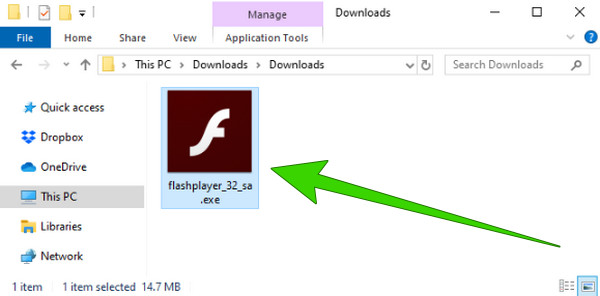
Solution 2. Convertir les vidéos Flash aux formats universels
La conversion des vidéos flash vers les formats les plus couramment pris en charge est également une bonne solution pour les ouvrir avec vos lecteurs multimédias habituels. Pour ce faire, vous aurez besoin du Tipard Convertisseur Vidéo Ultime pour bien faire le travail. Il s'agit d'un logiciel de conversion vidéo étonnant qui peut convertir vos vidéos Flash rapidement, même lors d'une conversion par lots. C’est grâce à sa technologie d’accélération GPU, qui vise à vous offrir une vitesse 60 fois plus rapide. En dehors de cela, il vous propose plus de 500 choix de formats. Des étapes rapides sont présentées ci-dessous.
Étape 1Lancez le convertisseur vidéo sur votre ordinateur. Téléchargez les vidéos Flash en cliquant sur le "Plus" bouton au centre de l'interface.
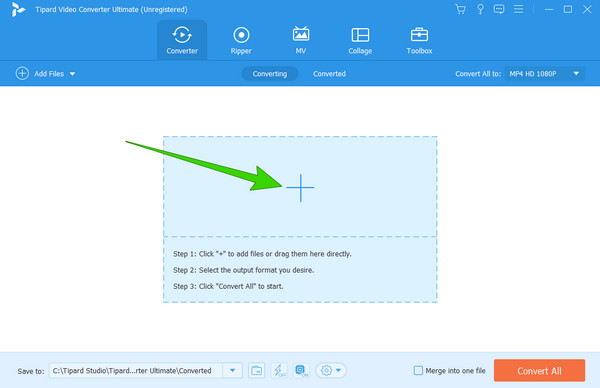
Étape 2Ensuite, allez à la Tout convertir en pour voir les choix de format vidéo.
Étape 3Après avoir choisi le format, cliquez sur le Convertir tout pour démarrer le processus.
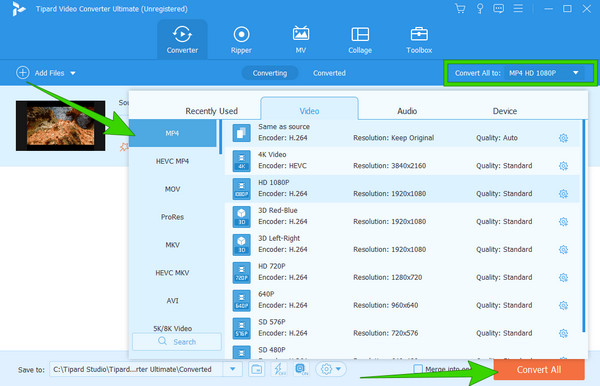
Partie 4. Solution pour corriger l'erreur Adobe Flash Player n'est plus pris en charge dans Chrome
Si vous rencontrez également des problèmes avec votre extension Flash Adobe dans Chrome, nous pouvons vous recommander d'exécuter une extension alternative. Pour cette raison, vous pouvez essayer cet émulateur Flash Player appelé Ruffle. Il s'agit essentiellement d'un outil qui convertira les vidéos Flash dans un format que votre navigateur ne bloquera pas. Pour acquérir cette extension de navigateur, vous pouvez vous fier aux étapes ci-dessous.
Étape 1Accédez à Google Chrome et recherchez Ruffle.
Étape 2Ensuite, cliquez sur le lien et accédez au Télécharger option lorsque vous ouvrez le site Web. Une fois que vous aurez téléchargé l’extension, elle sera dans un fichier compressé. Maintenant, vous devrez l'extraire de son dossier.
Étape 3Sur votre navigateur, cliquez sur les points de suspension et accédez à Extensions sélection après avoir atteint le Plus d'outils bouton. Après cela, vous devez allumer le Mode développeur puis activez le volant.
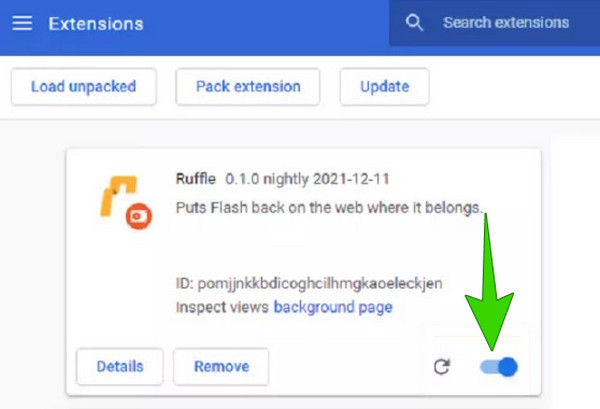
Partie 5. FAQ sur Adobe Flash Player
Puis-je quand même installer Adobe Flash Player ?
Depuis l'arrêt d'Adobe Flash Player, son téléchargement n'est plus possible. L’ancienne version n’est également plus utilisée depuis lors.
Dois-je vraiment mettre à jour Adobe Flash Player ?
Non. Adobe Flash Player ne peut plus être mis à jour depuis son arrêt officiel.
Comment réinstaller Flash ?
La réinstallation de Flash est fortement recommandée pour des raisons de sécurité.
Puis-je jouer à des jeux Flash sans Adobe Flash Player ?
Les jeux Flash sont difficiles à jouer sans Flash Player. Par conséquent, vous pouvez utiliser un navigateur tiers prenant en charge les fichiers Flash pour les lire.
Comment exécuter Flash Player sur Chrome ?
Pour exécuter Flash Player sur votre Chrome, vous devez cliquer sur les points de suspension, suivis du bouton Avancé. Ensuite, accédez aux paramètres de contenu et appuyez sur Flash pour activer l'interrupteur.
Conclusion
La dépréciation d’Adobe Flash Player pour Chrome et sur PC est quelque chose de triste. Mais grâce aux solutions efficaces qui satisfont nos envies de continuer à lire les vidéos Flash. Si vous trouvez cet article utile, n’hésitez pas à le diffuser pour aider également les autres. Faites confiance au Tipard Convertisseur Vidéo Ultime pour votre tâche de conversion vidéo et attendez-vous à une conversion sans perte pour vos vidéos Flash.